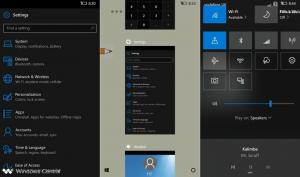Išjungti piktogramas Mozilla Firefox kontekstiniame meniu

Šiuolaikinės „Firefox“ naršyklės versijos kontekstiniame meniu turi piktogramas, skirtas naršymo pirmyn ir atgal komandoms, perkrauti/sustabdyti komandai ir elementui „žymėti“. Daugeliui vartotojų nepatinka tai, kad kontekstiniame meniu yra piktogramos, o ne tekstinės etiketės. Be dizaino, jie sutrikdo vartotojo sąsajos srautą, nes yra išlygiuoti horizontaliai, o kiti meniu elementai išdėstyti vertikaliai. Šiame straipsnyje pamatysime, kaip galite grįžti į visiškai tekstinį kontekstinį Firefox naršyklės meniu ir pašalinti piktogramas.
Tai galima padaryti naudojant specialų userContent.css failą, kurį „Firefox“ palaiko, kad būtų galima tinkinti vartotojo sąsają. Jau pripratome pašalinkite paieškos laukelį iš naujo skirtuko puslapio „Firefox“.. Čia pateikiamos nuoseklios instrukcijos, kaip išjungti kontekstinio meniu piktogramas.
- Atidarykite „Firefox“ ir paspauskite klaviatūros klavišą ALT.
- Bus rodomas pagrindinis meniu. Eikite į Pagalba -> Informacija apie trikčių šalinimą:
- Skiltyje „Programų pagrindai“ spustelėkite mygtuką „Rodyti aplanką“, kad atidarytumėte profilio aplanką:
- Čia sukurkite naują aplanką pavadinimu „Chrome“, kaip parodyta toliau:
- Atidarykite ką tik sukurtą aplanką ir sukurkite failą, vadinamą čia userChrome.css. Galite sukurti jį naudodami Notepad. Atidarykite „Notepad“ ir įklijuokite šį tekstą:
#context-back image, #context-forward image, #context-reload image, #context-stop image, #context-bookmarkpage image{ display: none !important; } #context-back: before, #context-forward: before, #context-reload: before, #context-stop: before, #context-bookmarkpage: before{ content: attr (aria-label) !svarbu; -moz-margin-start: 32px !svarbu; } #context-navigation{ -moz-box-orient: vertikali !svarbu; } #context-navigation > .menuitem-iconic { -moz-box-pack: start !important; }Dabar pasirinkite Failas -> Išsaugoti meniu elementą ir failo pavadinimo laukelyje įveskite "userChrome.css" su kabutėmis ir išsaugokite jį anksčiau sukurtame aplanke.
- Dabar iš naujo paleiskite „Firefox“ naršyklę ir atidarykite naujo skirtuko puslapį. Peržiūrėkite kontekstinį meniu.
Prieš:
Po:
Viskas. Jūs ką tik atsikratėte piktogramų „Firefox“ kontekstiniame meniu. Norėdami juos atkurti, ištrinkite failą userChrome.css ir iš naujo paleiskite naršyklę.